win7怎样更改temp文件夹的位置 win7更改Temp临时文件夹路径的教程
时间:2021-06-13作者:huige
temp文件夹默认是会存在系统盘的,这个是用来存放临时文件的,当临时文件多的时候就会占用系统盘空间,从而影响了运行速度,我们可以对temp文件夹位置进行更改,那么win7怎样更改temp文件夹的位置呢?方法不难,现在就给大家讲述一下win7更改Temp临时文件夹路径的教程。
具体步骤如下:
1、首先右键选择“计算机”,打开“属性”。
2、点击左边的“高级系统设置”。
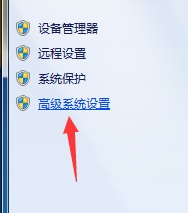
3、点击下方的“环境变量”。
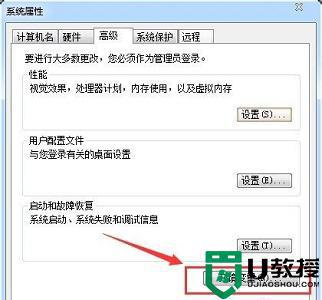
4、选中“temp”点击“编辑”。
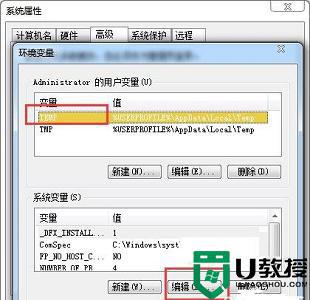
5、然后将“变量值”改为需要更改的路径即可。

经过上面的方法就可以可以对win7中的temp文件夹位置进行更改了,有这个需要的小伙伴们可以学习上面的方法来进行修改吧,希望帮助到大家。
相关教程:
windows7共享文件夹设置





